Ejecutar asignaciones y transformaciones en trabajos
Para crear un trabajo de FlowForce Server a partir de una asignación de MapForce o de una transformación de StyleVision:
1.Primero implemente la asignación o transformación en FlowForce Server. Este paso se lleva a cabo, respectivamente, en MapForce o en StyleVision:
•En el menú Archivo, haga clic en Implementar en FlowForce (Servidor).
Para más información sobre la configuración de la implementación consulte Implementar asignaciones en FlowForce Server.
2.En FlowForce Server, navegue hasta el contenedor de FlowForce en el que implementó la asignación o transformación (por ejemplo, el contenedor "/public").
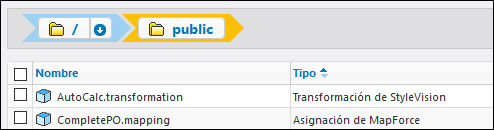
3.Haga clic en la asignación o transformación y después en Crear trabajo. También puede hacer referencia a la asignación o transformación dese un trabajo que ya exista introduciendo su ruta de acceso en el campo Ejecutar función:
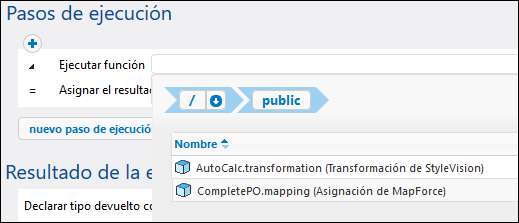
Ahora puede configurar el trabajo según necesite. Por ejemplo, puede ejecutarlo como servicio web o con la ayuda de un desencadenador. Para ver un ejemplo paso a paso sobre cómo implementar una transformación de StyleVision y crear un trabajo a partir de ella consulte el apartado Crear un trabajo a partir de una transformación de StyleVision. Para ver un trabajo de ejemplo que llama tanto a MapForce Server como a StyleVision Server consulte el apartado Ejemplo: generar varios PDF a partir de varios XML.
Una de las partes más importantes de ejecutar un trabajo de transformación o de asignación es administrar los archivos de entrada de dicho trabajo. Existen dos métodos para ello: suministrar al trabajo los archivos de entrada de forma estática o hacerlo de forma dinámica en el momento de ejecución (por ejemplo desde una ruta de acceso). Debe escoger el método que mejor se adapte a sus necesidades. Por ejemplo, si necesita que su trabajo recoja datos de archivos suministrados dinámicamente desde una ruta de acceso, entonces debe escoger el segundo método.
Asignaciones de MapForce
En el caso de asignaciones implementadas desde MapForce cualquier archivo de instancia (como XML, CSV, JSON, Excel, etc.) se implementa junto con una asignación en un paquete de archivos estáticos. Esto significa que cuando se ejecuta el trabajo FlowForce lee por defecto los datos de los archivos estáticos del paquete, que puede no ser lo que necesita. Aquí encontramos dos escenarios:
1.Si hace clic con el botón derecho en la asignación de MapForce y marca la casilla Convertir las rutas de acceso en absolutas en el código generado antes de implementar la asignación, entonces todos los archivos de entrada aparecerán en FlowForce Server con el prefijo altova://packagefile/.
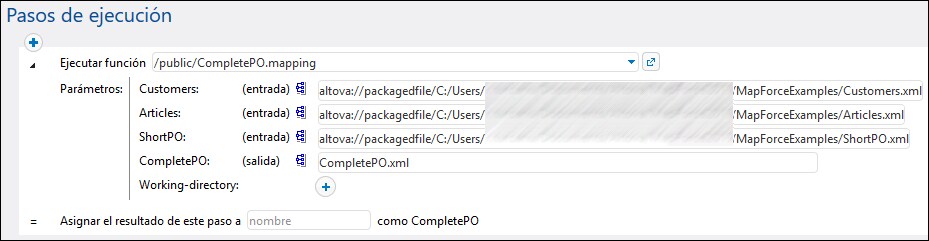
Para indicar a FlowForce Server que no lea datos de los archivos del paquete debe eliminar el paquete altova://packagedfile de la ruta. Puede hacer referencia al archivo con una ruta absoluta o relativa. Si usa una ruta relativa, esta será relativa al parámetro Directorio de trabajo. Por ejemplo, si quiere proporcionar como entrada archivos desde C:\FlowForce\CompletePO, entonces debe establecer ese directorio como directorio de trabajo y luego introducir el nombre de los archivos de entrada, como se muestra en la imagen siguiente.
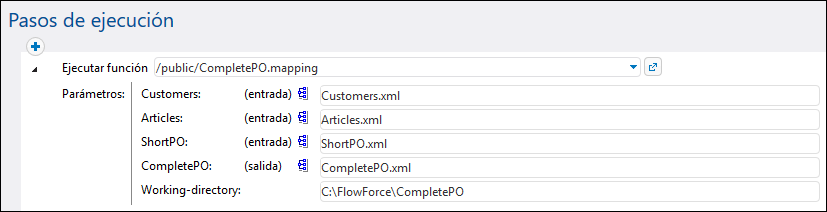
2.Si la casilla Convertir las rutas de acceso en absolutas en el código generado NO está marcada antes de que implemente la asignación en FlowForce, entonces los archivos de entrada aparecen en FlowForce con su ruta de acceso relativa. Tenga en cuenta que FlowForce seguirá leyendo datos del archivo del paquete también en este caso, incluso aunque existan archivos con el mismo nombre el directorio de trabajo. Para indicar a FlowForce que no lea datos del archivo del paquete puede convertir las rutas relativas en absolutas o suministrarlas al trabajo como parámetros, como se ve en la imagen siguiente:
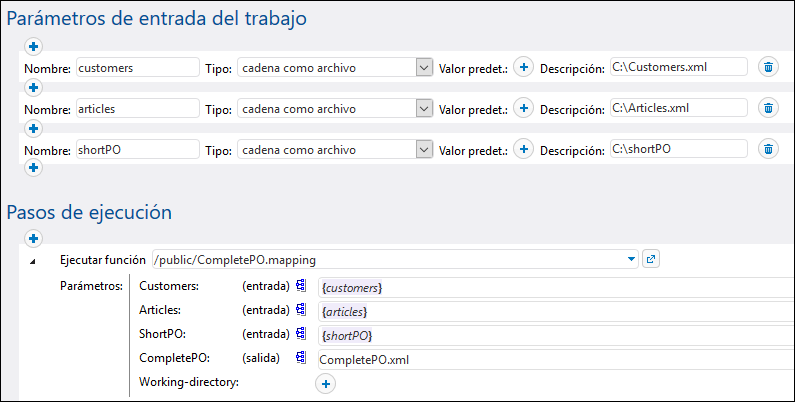
También puede cambiar el diseño de la asignación en MapForce para que los nombres de los archivos de entrada sean parámetros de entrada a la asignación. Por ejemplo, la asignación de la imagen siguiente toma como parámetros los nombres de archivos de entrada y de salida.
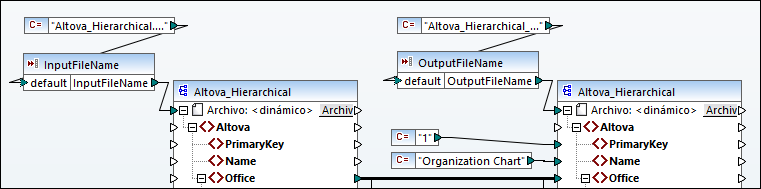
Al implementar la asignación en FlowForce Server los parámetros aparecen tal y como están en la página de configuración del trabajo (los archivos en sí no están en el paquete).
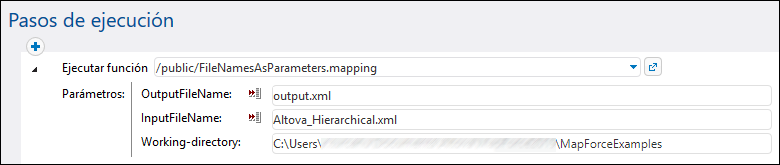
La asignación anterior se llama FileNamesAsParameters.mfd y es uno de los archivos de ejemplo que vienen con MapForce. Para más información sobre cómo está diseñada esta asignación consulte la documentación de MapForce.
Transformaciones de StyleVision
Para gestionar los archivos de entrada para transformaciones de StyleVision:
1.Abra el archivo PXF (formulario portátil XML) en StyleVision. Si tiene un archivo SPS (StyleVision Power Stylesheet), StyleVision le pedirá que lo convierta a formato PXF cuando lo implemente en FlowForce Server.
2.En la ventana Vista general del diseño haga clic en Configurar los archivos incrustados. Aparece una caja de diálogo.
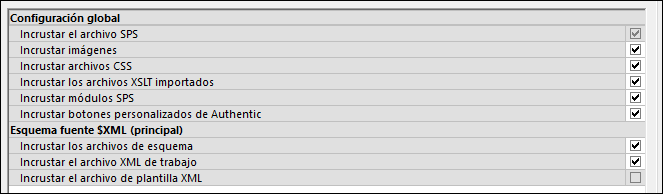
3.Si marca la casilla Incrustar el archivo XML de trabajo el archivo XML de trabajo formará parte del paquete implementado y, por defecto, FlowForce Server leerá los datos que contiene cada vez que se ejecute el trabajo. Así es como se indica un archivo de paquete en FlowForce:
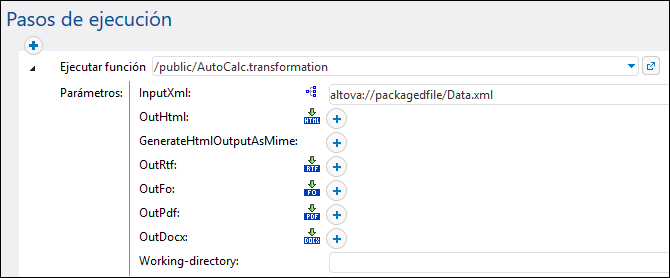
Para suministrar el archivo al trabajo de forma dinámica elimine el prefijo altova://packagedfile/ o cambie la ruta de acceso a una absoluta. Si usa una ruta de acceso relativa, esa ruta es relativa al parámetro Directorio de trabajo. La opción alternativa es desmarcar la casilla Incrustar el archivo XML de trabajo antes de implementar la transformación en FlowForce Server.
Si desmarca la casilla Incrustar... para recursos como archivos CSS o imágenes, FlowForce los buscará en el directorio de trabajo.